不知道大家在使用ps软件的时候有没有遇到过这样的问题,打开的图片特别不清晰,模模糊糊,放大后就更加看不清,这是为什么呢? 由于图片的分辨率和清晰度不够,导致出现这样的问题,实际上使用者是可以自行改变图片的清晰度。你会用 PS 修改图片的分辨率和清晰度吗?不会的话就来一起学习吧。下面来演示一下PS软件修改图片分辨率和清晰度的方法。
PS软件修改图片分辨率和清晰度的方法:
第一步:首先,在photoshop中打开你想要编辑的不清晰的图片。点击左上方的“图层”,找到智能对象,选择“转换为智能对象”。
第二步:然后再点击图像,选择图像大小。
第三步:在图像大小窗口中,可以看到图像当前的分辨率,改变图像的分辨率,点击确定。一般来讲,数值越小越清晰,数值越大越模糊。所以要将数值改小些。
第四步:可以看到图像分辨率已经改变,并且不损失其清晰度。